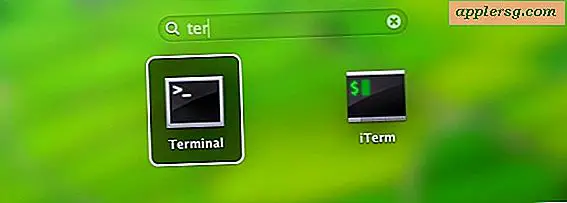Hoe de Chrome Download Location te veranderen

Wanneer u een bestand in Chrome downloadt dat standaard wordt opgeslagen in de map downloads, die zich in de thuismap van de gebruiker bevindt. In het algemeen wordt aanbevolen om de standaardinstelling te behouden om Chrome-downloads op te slaan in de map Downloads van de gebruiker, maar sommige mensen willen mogelijk wijzigen waar Chrome bestanden opslaat.
U kunt de downloadlocatie van Chrome aanpassen en deze instellen op elke andere map of map door de instellingen van de app handmatig aan te passen.
De standaardlocatie voor downloaden van de Chrome-download wijzigen
Dit werkt om de locatie van de downloadmap in Chrome voor Mac, Windows en Linux te wijzigen. U kunt elke map kiezen als de nieuwe locatie waar u de bestanden wilt opslaan
- Open de Chrome-app en ga vervolgens naar Chrome-instellingen door 'Voorkeuren' te kiezen in het Chrome-menu of door naar chrome: // settings / te gaan
- Scroll naar beneden en kies "Toon geavanceerde instellingen"
- Zoek naar het gedeelte 'Downloads' en klik op 'Wijzigen' naast 'Downloadlocatie' *
- Selecteer de nieuwe locatie om gedownloade bestanden in Chrome standaard op te slaan
- Sluit Instellingen wanneer u klaar bent en ga zoals gebruikelijk terug naar Chrome
* Optioneel kunt u Chrome vragen telkens wanneer u een bestand opslaat door het selectievakje 'Vragen waar elk bestand op te slaan voordat u het downloadt' aan te vinken in de Downloads-instellingen.
Vergeet niet dat de standaard downloadlocatie voor Chrome ~ / Downloads op de Mac is, wat de gebruikersdownloadmap in Mac OS is die toegankelijk is vanuit de Finder, het Dock of via zoeken. Als u de map waarin Chrome bestanden opslaat, wilt wijzigen en naar de standaardinstelling wilt terugkeren, kunt u dat eenvoudigweg doen door de bovenstaande stappen te herhalen en de actieve map Downloads Downloads te kiezen.
Nogmaals, het wordt over het algemeen aanbevolen om de standaard downloadlocaties intact te laten, omdat het ophalen en sorteren door bestandsdownloads veel gemakkelijker wordt, niet alleen voor één app maar voor alle apps die de map ~ / Downloads gebruiken. Niettemin kiezen sommige gebruikers graag voor het bureaublad voor eenvoudige bestandstoegang (laat niet te veel bestanden achter op het bureaublad staan daar dit een computer kan vertragen), of zelfs een extern volume om schijfruimte vrij te houden of gedownloade bestanden te verspreiden een netwerk eenvoudiger.
Dit is natuurlijk alleen van toepassing op degenen die Chrome vaak gebruiken, hetzij als de standaardwebbrowser op de Mac of als een browser voor een specifieke taak, maar je kunt soortgelijke wijzigingen aanbrengen in waar dingen worden opgeslagen in Safari, Firefox en Opera als goed.